win7日本语言包怎么安装\卸载
时间:2016-08-22 来源:互联网 浏览量:
win7 ghost系统用户最近尝试自己装日本语言包,但是失败了,遇到这种故障该怎么解决?下面小编就跟大家说说win7日本语言包怎么安装\卸载,对于其中的步骤不是很清楚的用户可以参考以下的教程。
win7日本语言包安装的方法:
1、启动 Microsoft Update。要启动windows update, 单击开始,在“搜索程序和文件”框中输入Windows Update,然后单击“程序”列表中的“Windows Update”
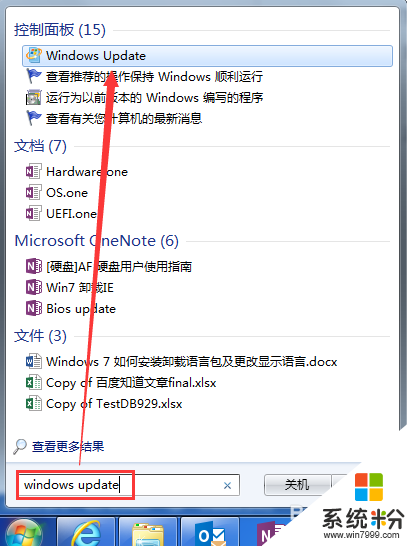
2、单击可选更新链接
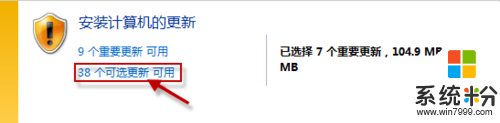
3、注意如果无法找到可选更新链接,请单击“联机检查来自 Microsoft Update 的更新”搜索可选更新
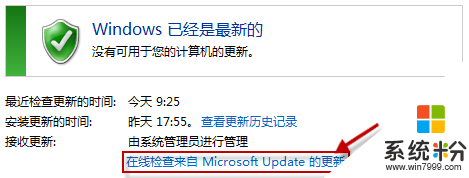
4、在“Windows 7 语言包”类别下, 选择所需的语言包, 单击“确定”
注意:如果安装许多其他语言包,则磁盘空间和系统性能会受到影响。尤其是磁盘空间和系统性能在服务操作期间(例如Service Pack 安装)会受到影响。因此,如果您将要使用语言包,我们建议您在计算机上只添加一个语言包。
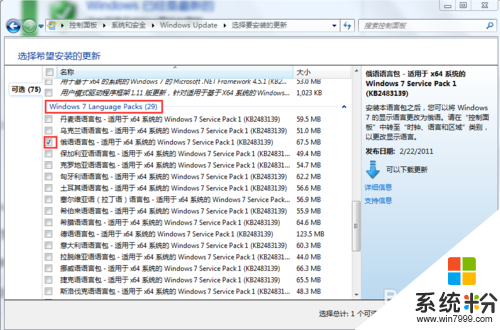
5、然后单击“安装更新”以启动下载和安装过程
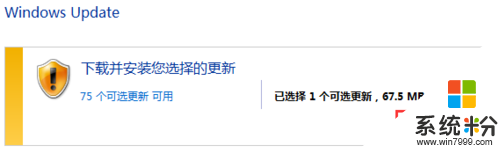
6、安装语言包后如何更改 Windows 7 界面,安装语言包后,您可以将 Windows 7 的界面语言更改为选择的语言。 语言包还允许共享一台计算机的多个用户选择不同的显示语言。例如,一个用户可以选择以日语查看对话框、菜单和其他文本,而另一个用户可以选择以法语查看相同的内容。 要更改显示语言,请按照下列步骤操作:
单击“开始”,然后在“开始搜索”框中键入更改显示语言, 单击“更改显示语言”;
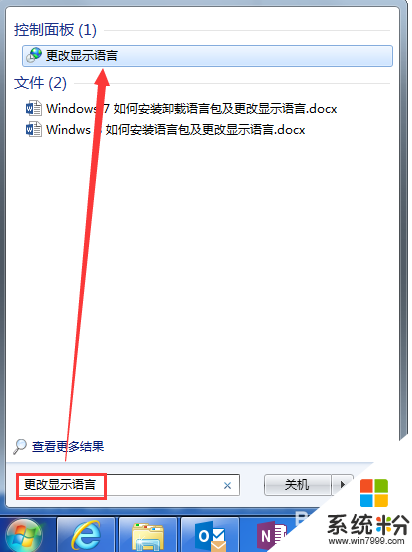
7、在显示的下拉列表中,选择您希望的语言,然后单击“确定”
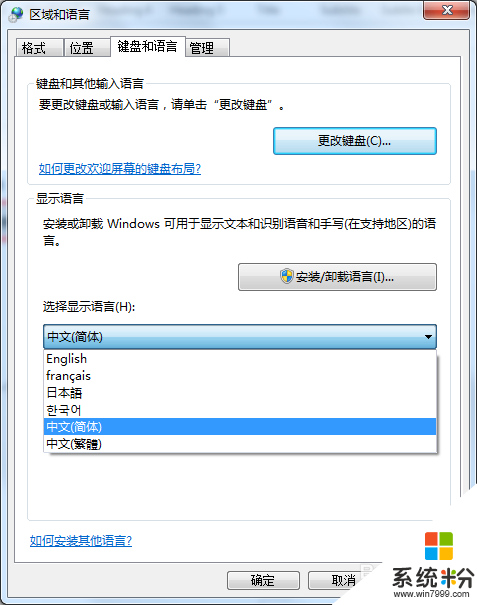
win7日本语言包安装\卸载的方法:
1、单击“开始”,然后在“开始搜索”框中键入安装或卸载显示语言。单击“安装或卸载显示语言”;
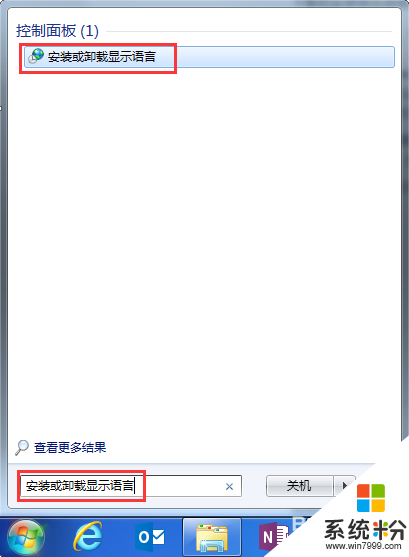
2、单击“卸载显示语言”;
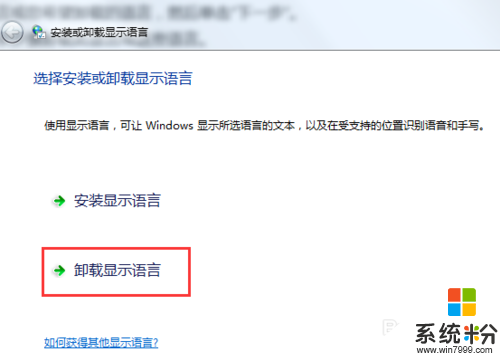
3、选择您希望卸载的语言,然后单击“下一步”;
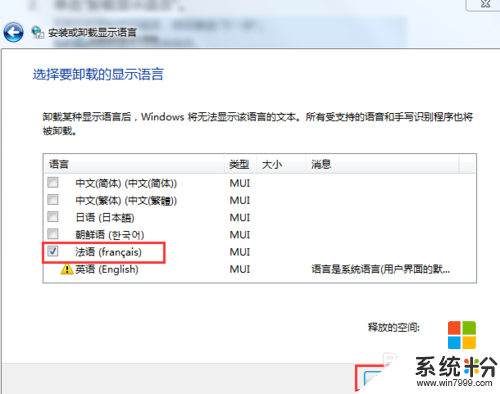
4、按照其余步骤卸载此语言。
相关教程
- ·Win7安装了语言包韩文还是无法显示如何解决? Win7安装了语言包韩文还是无法显示解决的方法有哪些?
- ·win7系统如何安装漏洞补丁;怎样卸载漏洞补丁包
- ·win7怎么更改系统语言 win7系统语言如何设置
- ·win10怎么卸载office2016 win7怎么安装office2016
- ·windows7语言栏不见了怎么办,win7怎么找回语言栏
- ·win7旗舰版电脑无法卸载补丁包更新怎么解决? win7旗舰版电脑无法卸载补丁包更新怎么处理?
- ·win7系统电脑开机黑屏 Windows7开机黑屏怎么办
- ·win7系统无线网卡搜索不到无线网络 Win7电脑无线信号消失怎么办
- ·win7原版密钥 win7正版永久激活密钥激活步骤
- ·win7屏幕密码 Win7设置开机锁屏密码的方法
Win7系统教程推荐
- 1 win7原版密钥 win7正版永久激活密钥激活步骤
- 2 win7屏幕密码 Win7设置开机锁屏密码的方法
- 3 win7 文件共享设置 Win7如何局域网共享文件
- 4鼠标左键变右键右键无法使用window7怎么办 鼠标左键变右键解决方法
- 5win7电脑前置耳机没声音怎么设置 win7前面板耳机没声音处理方法
- 6win7如何建立共享文件 Win7如何共享文件到其他设备
- 7win7屏幕录制快捷键 Win7自带的屏幕录制功能怎么使用
- 8w7系统搜索不到蓝牙设备 电脑蓝牙搜索不到其他设备
- 9电脑桌面上没有我的电脑图标怎么办 win7桌面图标不见了怎么恢复
- 10win7怎么调出wifi连接 Win7连接WiFi失败怎么办
Win7系统热门教程
- 1 win7不显示摄像头图标 win7电脑摄像头图标消失了怎么办
- 2 win7系统如何设置登陆密码_ 设置win7登陆密码的方法
- 3 Win7下QQ远程桌面鼠标常常点击不准确如何解决 Win7下QQ远程桌面鼠标常常点击不准确怎么解决
- 4Win7系统无法安装ActiveX控件怎么解决 Win7系统无法安装ActiveX控件的修复方法有哪些
- 5win7如何让桌面动起来|win7设置让桌面动起来的方法
- 6win7旗舰版玩穿越火线出现“游戏环境异常”怎么解决
- 7Win7系统清理windows错误报告文件的操作方法!
- 8win7 64位自带磁盘修复工具怎么使用
- 9win7电脑如何查看显存大小 win7电脑查看显存大小的方法
- 10w7电脑怎么禁用光驱|w7电脑禁用光驱的方法
最新Win7教程
- 1 win7系统电脑开机黑屏 Windows7开机黑屏怎么办
- 2 win7系统无线网卡搜索不到无线网络 Win7电脑无线信号消失怎么办
- 3 win7原版密钥 win7正版永久激活密钥激活步骤
- 4win7屏幕密码 Win7设置开机锁屏密码的方法
- 5win7怎么硬盘分区 win7系统下如何对硬盘进行分区划分
- 6win7 文件共享设置 Win7如何局域网共享文件
- 7鼠标左键变右键右键无法使用window7怎么办 鼠标左键变右键解决方法
- 8windows7加密绿色 Windows7如何取消加密文件的绿色图标显示
- 9windows7操作特点 Windows 7的特点有哪些
- 10win7桌面东西都没有了 桌面文件丢失了怎么办
